|
UNIVERSE COLORS  

Pour traduire ce tutoriel j'ai utilisé PSPX7, PSPX2 et PSPX3, mais il peut également être exécuté avec les autres versions. Suivant la version utilisée, vous pouvez obtenir des résultats différents. Depuis la version X4, la fonction Image>Miroir a été remplacée par Image>Renverser horizontalement, et Image>Renverser avec Image>Renverser verticalement . Dans les versions X5 et X6, les fonctions ont été améliorées par la mise à disposition du menu Objets. Avec la nouvelle version X7, nous avons encore Image>Miroir et Image>Renverser/Retourner, mais avec nouvelles différences. Voir les détails à ce sujet ici Certaines dénominations ont changées entre les versions de PSP. Les plus frequentes dénominations utilisées:   English translation here English translation here Vos versions ici Vos versions ici Nécessaire pour réaliser ce tutoriel: Matériel ici Pour le tube merci Coly. Le reste du matériel est de Maria José. (ici les liens vers les sites des créateurs du matériel) Modules Externes: consulter, si nécessaire, ma section des filtres ici Filters Unlimited 2.0 ici Mehdi 2 - Flat Median ici VM Natural - Sparkle ici Mura's Seamless - Emboss at Alpha ici Artistiques - Barbouillage ici Artistics - Paint Daubs ici Mura's Meister - Perspective Tiling ici Alien Skin Eye Candy 5 Impact - Glass ici Filtres Mura Seamless et VM Natural peuvent être utilisés seuls ou importés dans Filters Unlimited. voir comment le faire ici). Si un filtre est fourni avec cette icône,  en fonction des couleurs utilisées, vous pouvez changer le mode mélange et l'opacité des calques. Placer le preset En cliquant sur le preset une ou deux fois (selon vos réglages) automatiquement il se placera directement dans le dossier Settings de Alien Skin Eye Candy. pourquoi un ou deux clic voir ici Placer la sélection dans le dossier Sélections. Ouvrir les masques dans PSP et les minimiser avec le reste du matériel. 1. Placer en avant plan la couleur #965d6a, et en arrière plan la couleur #3a1930. 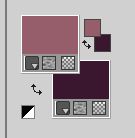 2. Ouvrir une nouvelle image transparente 1000 x 700 pixels. Sélections>Sélectionner tout. Ouvrir le graphique universecolors et Édition>Copier. Revenir sur votre travail et Édition>Coller dans la sélection. Sélections>Désélectionner tout. 3. Effets>Effets d'image>Mosaïque sans jointures.  Si vous utilisez un'image différente, par exemple un paysage, appliquer Réglage>Flou>Flou gaussien - rayon 20 4. Réglage>Ajouter/Supprimer du bruit>Ajouter du bruit.  5. Effets>Modules Externes>Mehdi 2 - Flat Median. 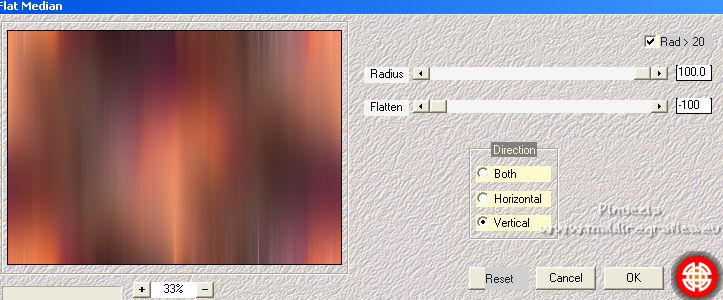 6. Effets>Effets de distorsion>Vagues.  7. Effets>Modules Externes>VM Natural - Sparkle. 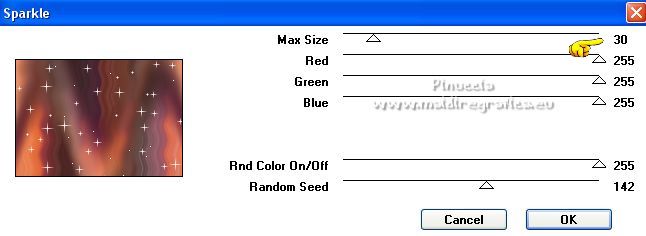 8. Réglage>Netteté>Davantage de netteté. 9. Calques>Nouveau calque raster. Remplir  le calque avec la couleur foncée. le calque avec la couleur foncée.10. Calques>Nouveau calque de masque>A partir d'une image. Ouvrir le menu deroulant sous la fenêtre d'origine et vous verrez la liste des images ouvertes. Sélectionner le masque 206_mask_MJ.  Calques>Fusionner>Fusionner le groupe. 11. Effets>Modules Externes>Mura's Seamless - Emboss at Alpha, par défaut. 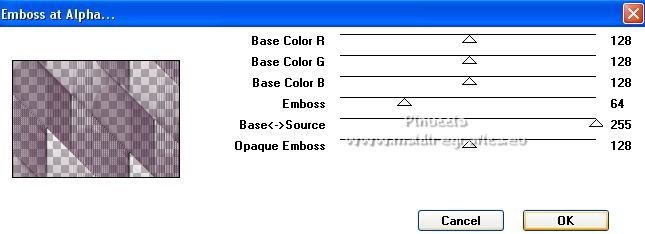 Placer le calque en mode Différence. 12. Placer en avant plan la couleur #c09aa3. 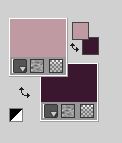 Calques>Nouveau calque raster. Remplir  le calque avec la couleur d'avant plan #c09aa3. le calque avec la couleur d'avant plan #c09aa3.13. Calques>Nouveau calque de masque>A partir d'une image. Ouvrir le menu deroulant sous la fenêtre d'origine et sélectionner le masque 204a_mask_MJ.  Calques>Fusionner>Fusionner le groupe. 14. Effets>Modules Externes>Mura's Seamless - Emboss at Alpha, par défaut. 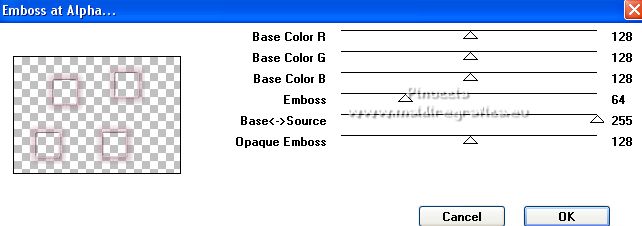 15. Objets>Aligner Haut si vous travaillez avec une version précédente qui ne rends pas disponible le menu Objets, activer l'outil Sélecteur  et placer Position verticale à 0,00  16. Sélections>Charger/Enregistrer une sélection>Charger à partir du disque. Chercher et charger la sélection universecolors_MJ.  17. Calques>Nouveau calque raster. Édition>Coller dans la sélection (le graphique universecolors est toujours en mémoire). 18. Effets>Modules Externes>Artistiques - Barbouillage Si vous utilisez la version anglaise du filtre (le résultat ne change pas): Effets>Modules Externes>Artistic - Paint Daubs. 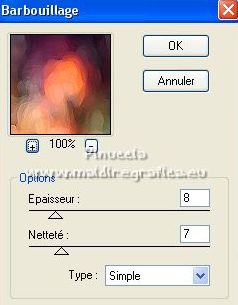 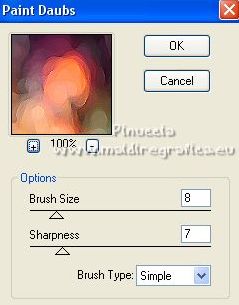 19. Réglage>Netteté>Davantage de netteté. 20. Effets>Modules Externes>alien Skin Eye Candy 5 Impact - Glass. Sélectionner le preset glass_majo et ok.  Sélections>Désélectionner tout. 21. Calques>Dupliquer - 3 fois et positionner  sur les autres petits cadres. sur les autres petits cadres.Assurez-vous l'être positionné sur le calque du haut de la pile.  Calques>Fusionner>Fusionner le calque de dessous - 3 fois. Calques>Agencer>Déplacer vers le bas.  22. Vous positionner sur le calque Groupe-Raster 2. Calques>Fusionner>Fusionner le calque de dessous. Calques>Dupliquer. 23. Touche K sur le clavier pour activer l'outil Sélecteur  et placer Position horiz.: 195,00 et Position vert.: 30,00.  Touche M pour désélectionner l'outil. 24. Réduire l'opacité du calque de dessous, Raster 2, +/-65%, et rester positionné sur le calque Copie de Raster 2.  25. Édition>Copie Spéciale>Copier avec fusion. Édition>Coller comme nouveau calque. 26. Effets>Modules Externes>Mura's Meister - Perspective Tiling. 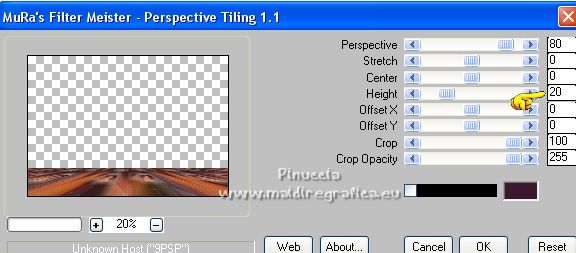 27. Activer l'outil Baguette magique  , tolérance et progressivité 0, , tolérance et progressivité 0,et cliquer dans la partie transparente pour la sélectionner. 28. Sélections>Modifier>Progressivité intérieure/extérieure  Presser +/- 10 fois CANC sur le clavier  Sélections>Désélectionner tout. Calques>Agencer>Déplacer vers le bas - 2 fois.  29. Vous positionner sur le calque du haut de la pile. Ouvrir le tube deco_universe et Édition>Copier. Revenir sur votre travail et Édition>Coller comme nouveau calque. La tag et les calques - réglage Mode melange et opacité à votre goût.  30. Ouvrir le tube de la femme et Édition>Copier. Revenir sur votre travail et Édition>Coller comme nouveau calque. Image>Redimensionner, à 85%, redimensionner tous les calques décoché. Positionner  bien le tube. bien le tube.Effets>Effets 3D>Ombre portée, à choix. 31. Vous positionner sur le calque Raster 1. Édition>Copier. Édition>Coller comme nouvelle image. Image>Renverser. Édition>Copier. Minimiser cette image. Revenir sur votre travail. 32. Image>Ajouter des bordures, 1 pixel, symétrique, couleur noire. 33. Sélections>Sélectionner tout. Image>Ajouter des bordures, 50 pixels, symétrique, couleur blanche. 34. Sélections>Inverser. Édition>Coller dans la sélection (l'image minimisée est en mémoire). 35. Réglage>Netteté>Davantage de netteté. 36. Effets>Effets 3D>Ombre portée, couleur noire.  Sélections>Désélectionner tout. 37. Ouvrir le tube deco_borders_mj et Édition>Copier. Revenir sur votre travail et Édition>Coller comme nouveau calque. 38. Signer votre travail. Image>Ajouter des bordures, 1 pixel, symétrique, couleur noire. 39. Image>Redimensionner, 1000 pixels de largeur, redimensionner tous les calques coché. Enregistrer en jpg. Pour le tube de ces versions merci Luz Cristina    Si vous avez des problèmes, ou des doutes, ou vous trouvez un link modifié, ou seulement pour me dire que ce tutoriel vous a plu, vous pouvez m'écrire. |


